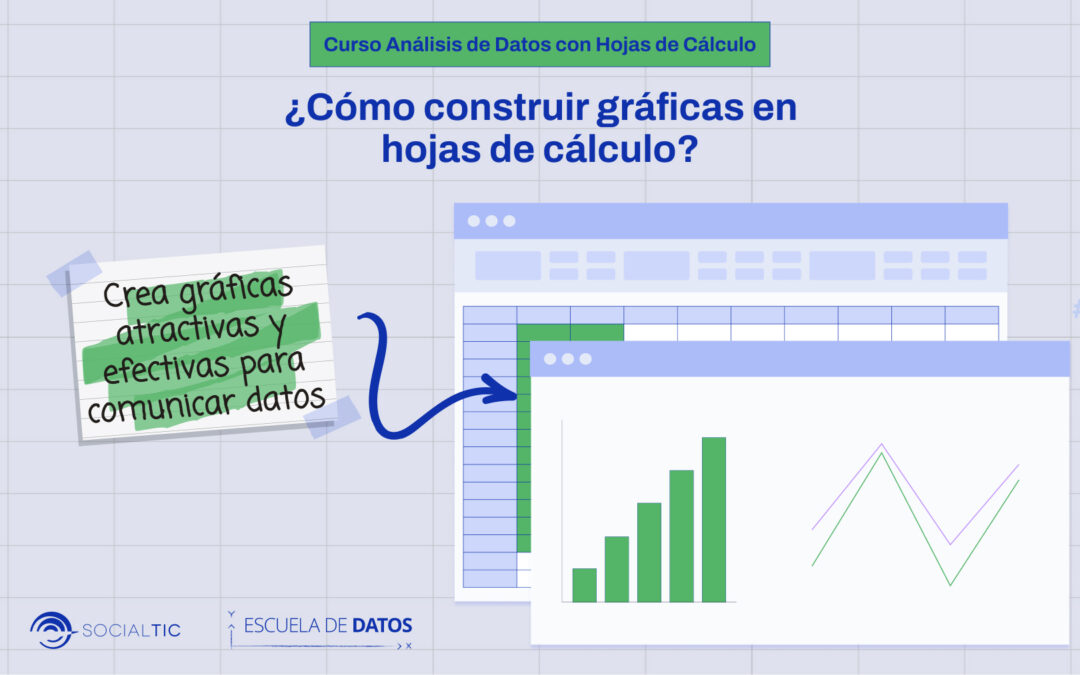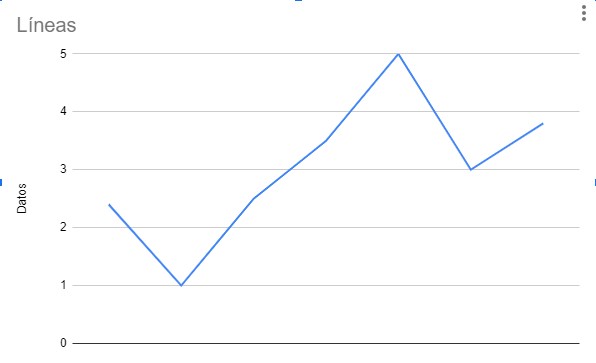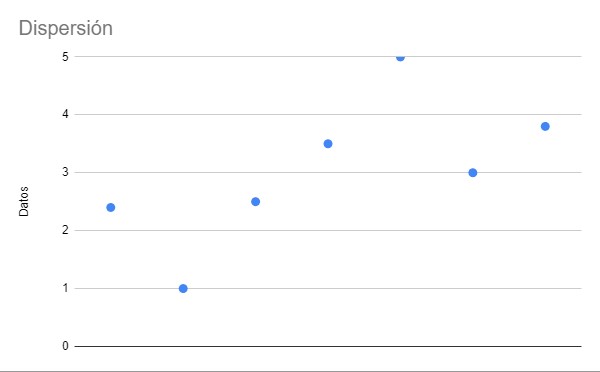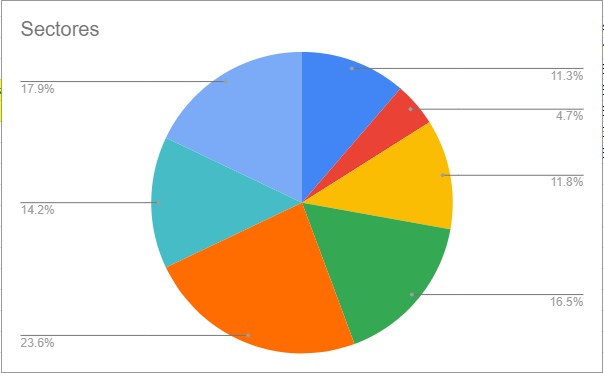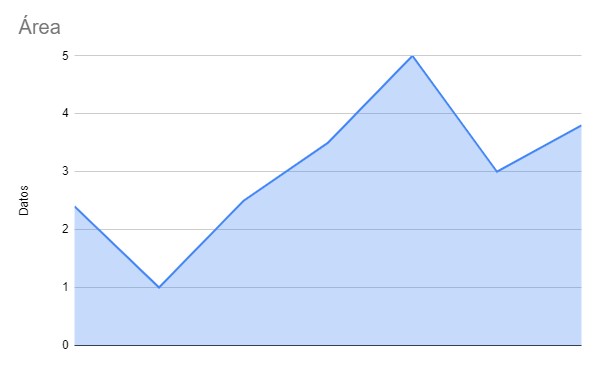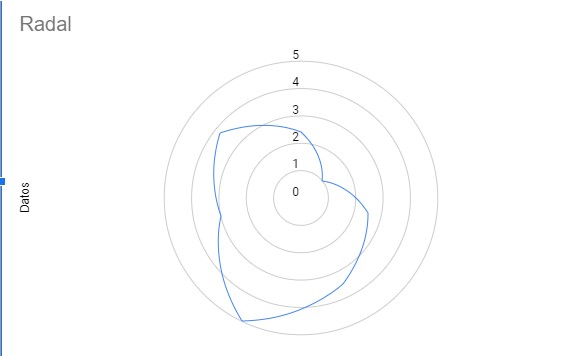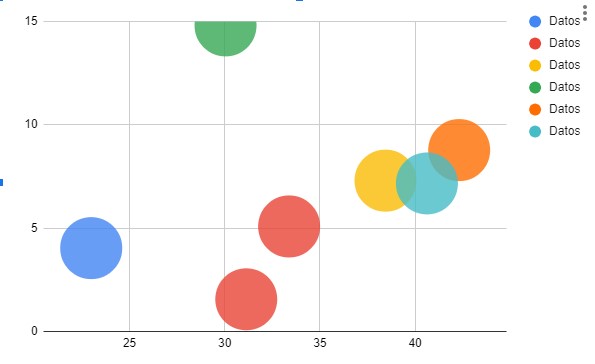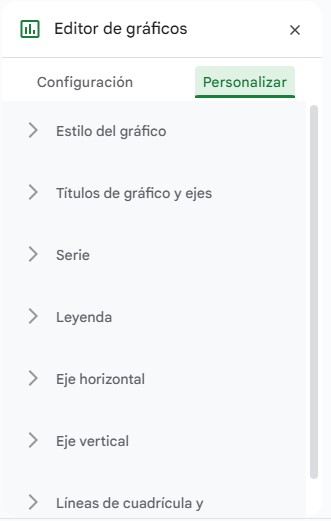Cómo hacer gráficas en Google Sheets
- Introducción a las gráficas en Google Sheets.Las gráficas en Google Sheets son una herramienta poderosa para visualizar datos de manera efectiva. Permiten representar información numérica de una manera visual y comprensible, lo que facilita la identificación de patrones, tendencias y relaciones en los datos.
- Tipos de gráficas disponibles en Google Sheets (barras, líneas, círculos, etc.).Google Sheets ofrece una variedad de tipos de gráficas que puedes utilizar para representar tus datos, los puedes encontrar como la opción de “Gráfico” en el menú de insertar.Los gráficos que ofrece son:
- Gráficas de barras: Ideales para comparar valores entre diferentes categorías.
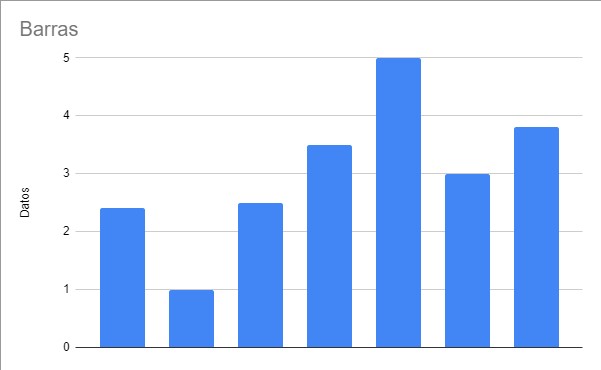
- Gráficas de barras: Ideales para comparar valores entre diferentes categorías.
- Tipos de gráficas disponibles en Google Sheets (barras, líneas, círculos, etc.).Google Sheets ofrece una variedad de tipos de gráficas que puedes utilizar para representar tus datos, los puedes encontrar como la opción de “Gráfico” en el menú de insertar.Los gráficos que ofrece son:
-
-
- Gráficas de líneas: Útiles para mostrar tendencias a lo largo del tiempo.

- Gráficas de dispersión: Muestran la relación entre dos conjuntos de datos.

- Gráficas de líneas: Útiles para mostrar tendencias a lo largo del tiempo.
-
-
-
- Gráficas de sectores o pastel: Representan proporciones de un todo.

- Gráficas de área: Muestran la evolución de valores a lo largo del tiempo o entre categorías.

- Gráficas de radar: Útiles para comparar múltiples categorías en un solo gráfico.

- Gráficas de burbujas: Permiten representar datos en tres dimensiones (x, y y tamaño de la burbuja).

- Gráficas de sectores o pastel: Representan proporciones de un todo.
-
- Cómo seleccionar los datos para la creación de gráficas.Para crear una gráfica en Google Sheets, primero debes seleccionar los datos que deseas representar. Sigue estos pasos:
- Selecciona la celda donde quieres que aparezca la gráfica.
- Luego, ve a la pestaña «Insertar» en la parte superior de la hoja de cálculo.
- Haz clic en «Gráfico» y se abrirá el panel de creación de gráficos.
- En este panel, selecciona los datos que deseas incluir en tu gráfica.
- Paso a paso para crear gráficas en Google Sheets.Una vez que hayas seleccionado tus datos, sigue estos pasos para crear una gráfica:
- Selecciona los datos que desees graficar.
- Ve a la pestaña «Insertar» y selecciona «Gráfico».
- En el panel de creación de gráficos, elige el tipo de gráfico que desees.
- Personaliza los detalles como título, ejes, leyendas y colores si es necesario.
- Haz clic en «Insertar» para añadir la gráfica a tu hoja de cálculo.
- Personalización de gráficas: título, ejes, leyendas y colores.Una vez que hayas creado una gráfica, puedes personalizarla de la siguiente manera:
- Título: Puedes agregar un título descriptivo a tu gráfica para explicar lo que representa.
- Ejes: Personaliza los nombres y los valores en los ejes x e y.
- Leyendas: Agrega leyendas para etiquetar las series de datos en la gráfica.
- Colores: Cambia los colores de las barras, líneas o puntos para resaltar ciertos datos.

- Edición y ajuste de gráficas después de su creación.Si necesitas realizar cambios en tu gráfica después de crearla, puedes hacerlo fácilmente:
-
- Haz clic en la gráfica para seleccionarla.
- Verás opciones de edición como «Editar gráfico» y «Formato» en la parte derecha.
- Utiliza estas opciones para ajustar el tipo de gráfico, los datos, los colores y otros elementos según tus necesidades.

Estos pasos te ayudarán a crear y personalizar gráficas en Google Sheets de manera efectiva para visualizar tus datos.